- Вопрос или проблема
- Ответ или решение
- Программное обеспечение для анализа дискового пространства на headless Linux с визуализацией treemap
- 1. Использование qdirstat и kdirstat
- 2. Альтернатива — ncdu
- 3. Создание отчетов с помощью gt5
- 4. Использование du
- 5. Файлы данных с последующей визуализацией
- Заключение
- Оптимизация SEO:
Вопрос или проблема
Есть программы, которые могут отображать использованное дисковое пространство с помощью древовидной карты, такие как WinDirStat для Windows и KDirStat для KDE/Linux:
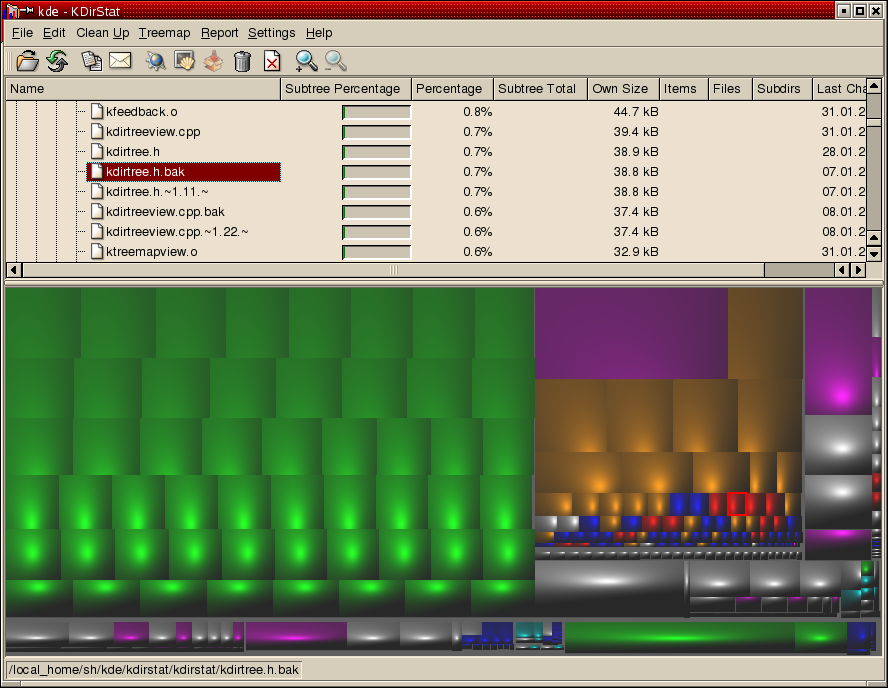
Я ищу что-то подобное, но для безголового сервера на Linux. (Например, запустить программу сбора данных в консоли на сервере, а затем загрузить файл в графической программе в графической среде.)
Кроме того, какие еще хорошие способы получить структурированное представление использованного дискового пространства с доступом только по SSH?
NCurses Disk Usage (ncdu) отлично подходит для этого. См. http://dev.yorhel.nl/ncdu для получения подробной информации. Он доступен как пакет для большинства популярных дистрибутивов и позволяет вам просматривать и выяснять, где используется ваше дисковое пространство. Он использует текстовые символы для отображения столбчатой диаграммы использования директорий, так что у вас есть полуграфический интерфейс в текстовой среде.
gt5 очень хорош. У него есть консольный интерфейс, и он также создает html-файлы, которые вы можете просматривать в своем браузере. Он находится в репозиториях, так что вы можете просто установить его с помощью apt-get.
Я использую du -cks * | sort -rn | head -11.
Это показывает десять директорий с наибольшим потреблением диска. Я использую его постоянно на /home и подобных.
xdiskusage позволяет вам перенаправлять вывод du для анализа. Это отличный вариант.
Для безголовых серверов philesight может быть очень полезен.
(Кредиты за эту находку идут к http://www.makeuseof.com/tag/how-to-analyze-your-disk-usage-pattern-in-linux/)
Вы можете выполнить ту же команду, если подключитесь к серверу через ssh и используете X-пересылку ssh и X-сервер на своем рабочем месте. Если хотите с командной строки:
df -k /*|sort -n
Здесь было рекомендовано много разных программ, и существует множество, которые позволяют вам анализировать использование диска на безголовом сервере без запуска дисплея. Однако вопрос конкретно спрашивает о визуализации в виде древовидной карты, для которой еще не было упомянуто решения.
Для этого приложения вы можете использовать Qdirstat и включенный скрипт perl qdirstat-cache-writer. Вы запускаете скрипт perl на своем сервере, экспортируете файл кэша и просматриваете его на своем локальном компьютере с помощью Qdirstat. Я полагаю, что Kdirstat имеет такую же возможность с kdirstat-cache-writer, так что вы можете использовать любой из них.
Существует https://github.com/imsnif/diskonaut, если у вас есть доступ к терминалу.
Ответ или решение
Программное обеспечение для анализа дискового пространства на headless Linux с визуализацией treemap
Если вы ищете решения по анализу использования дискового пространства на бездисковых серверах Linux с представлением данных в виде treemap, у вас есть несколько вариантов, которые позволят вам провести анализ без необходимости установки графической среды непосредственно на сервере. В данной статье мы рассмотрим несколько решений, включая как текстовые интерфейсы, так и инструменты для последующей визуализации на графических машинах.
1. Использование qdirstat и kdirstat
Qdirstat и Kdirstat представляют собой мощные инструменты для визуализации дискового пространства в виде treemap.
- Установка и настройка:
- Установите
qdirstatилиkdirstatна своем локальном компьютере с графическим интерфейсом. - На вашем headless сервере установите
qdirstat-cache-writer, который собирает информацию о дисковом пространстве. Используйте команду:qdirstat-cache-writer -o [путь к кеш-файлу] - Затем перенесите полученный кеш-файл на локальную машину и откройте его с помощью Qdirstat или Kdirstat.
- Установите
Такой подход позволяет вам получить детальную визуализацию использования дискового пространства, оставаясь при этом на headless сервере.
2. Альтернатива — ncdu
ncdu (NCurses Disk Usage) — это программа, которая предоставляет интерфейс командной строки для анализа использования дискового пространства. Этот инструмент менее визуален, но позволяет эффективно навигировать через каталоги и оценивать использование диска в текстовом режиме.
-
Установка:
- Доступен в пакетных менеджерах большинства дистрибутивов:
sudo apt-get install ncdu # Для Ubuntu/Debian sudo yum install ncdu # Для CentOS/RHEL
- Доступен в пакетных менеджерах большинства дистрибутивов:
-
Использование:
- Запустите
ncduв нужном каталоге:ncdu /
- Запустите
3. Создание отчетов с помощью gt5
gt5 — это инструмент, который создает отчет о дисковом пространстве в виде HTML-страницы, что позволяет просматривать анализ в любом веб-браузере.
-
Установка:
sudo apt-get install gt5 -
Использование:
- Запустите
gt5, чтобы создать HTML-отчет для просмотра, например, так:gt5 > отчет.html
- Запустите
4. Использование du
Команда du (Disk Usage) в сочетании с sort и head — это классический способ анализа, позволяющий быстро получить информацию о том, какие каталоги занимают больше всего пространства.
- Команда:
du -cks * | sort -rn | head -10
Это даст вам ten самых больших каталогов, что может оказаться полезным при быстрой оценке использования дискового пространства.
5. Файлы данных с последующей визуализацией
Также вы можете рассмотреть использование philesight, который позволяет создавать отчеты по использованию дискового пространства для последующей обработки и просмотра.
Заключение
Представленные инструменты предоставляют вам широкий спектр возможностей для анализа и визуализации использования дискового пространства на headless Linux-серверах. Среди них, Qdirstat и Kdirstat обеспечивают наиболее полную визуализацию в формате treemap, в то время как Ncdu и gt5 предлагают простые и эффективные решения для анализа. Выбор подходящего инструмента зависит от ваших предпочтений и нужд в визуализации данных.
Оптимизация SEO:
Для улучшения видимости данной статьи в поисковых системах, можно использовать ключевые слова, такие как "анализ дискового пространства Linux", "treemap инструменты для Linux", "headless серверы Linux", "дисковое пространство в Linux" и т.д.